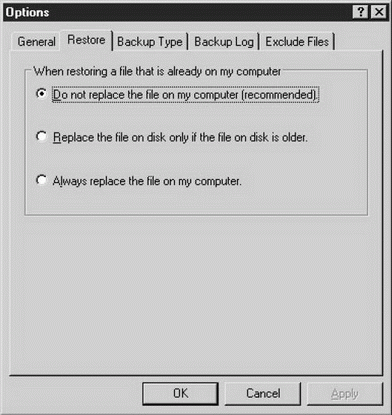| Германия, Limburgerhof |
Планирование катастроф и восстановление
Задание опций восстановления
При восстановлении папок и файлов у вас есть некоторые опции, касающиеся способа выполнения этой задачи.
Опции местоположения файлов
Во вкладке Restore and Manage Media используйте текстовое поле Restore Files To (Восстанавливать файлы в) в нижнем левом углу этой вкладки, чтобы задать целевое местоположение для файлов, которые нужно восстановить. В раскрывающемся списке предлагаются три варианта.
- Original location (Исходное местоположение).Восстановление в первоначальной папке (папках). Используйте этот вариант при восстановлении папок или файлов, которые были повреждены или случайно удалены.
- Alternate location (Другое местоположение).Восстановление в указанной вами папке. Используйте этот вариант при восстановлении файлов, которые могут вам потребоваться, но вы хотите быть уверены, что не перезапишете существующие файлы. Структура исходной папки сохраняется в альтернативной папке.
- Single folder (Одна папка).Восстановление всех файлов в одной папке. Единственная ситуация для использования этого варианта - это случай, когда вы знаете, что потерян файл на диске, но вы не можете найти его в папке резервной копии, хотя предполагаете, что он там есть (или у вас нет времени искать его). При этом варианте не происходит перепись папок, то есть исходная структура папок утрачивается. Все файлы копируются подряд в целевую папку.
Опции замены файлов
В меню Tools выберите пункт Options и перейдите во вкладку Restore, чтобы задать условия восстановления файлов.
Опции, которые вы выбираете, зависят от причины, по которой вы восстанавливаете файлы. Если вы заменяете поврежденные файлы, то зададите восстановление файлов из резервной копии, даже если файлы с этими именами уже имеются на диске и имеют более позднюю дату. Возможно, что вчера этот файл был в порядке, и вы создали его резервную копию, но сегодня что-то случилось, и он оказался запорчен. При восстановлении после серьезной аварии диска вам нужны все файлы из резервной копии.
Опции для исключаемых файлов
Определенные файлы, содержащиеся в наборе резервного копирования, восстанавливать не нужно, и вы можете добавить их к списку вкладки Exclude Files (Исключить файлы) диалогового окна Options. По умолчанию имена исключенных файлов записываются в раздел реестра HKEY_LOCAL_MACHINE\SYSTEM\ CurrentControlSet\Control\ BackupRestore\KeysNotToRestore, и эти файлы не восстанавливаются независимо от того, что вы используете, - утилиту Windows Backup или программу от стороннего поставщика.
Дополнительные опции восстановления
После того, как вы задали свои параметры, щелкните на кнопке Start Restore (Начать восстановление). Появится сообщение Confirm Restore (Подтверждение восстановления), где предоставляется возможность задать дополнительные настройки конфигурации, прежде чем начать перемещение файлов. Щелкните на кнопке Advanced, чтобы увидеть дополнительные опции.
Дополнительные настройки конфигурации используются для особых обстоятельств, которые описываются в этом разделе. (В зависимости от конкретных обстоятельств некоторые из этих опций могут оказаться недоступны.) Выбрав нужные дополнительные опции, щелкните на кнопке OK и затем еще раз на OK, чтобы начать восстановление файлов.
Restore security (Восстанавливать настройки безопасности).Этот флажок доступен только в случае данных, для которых было выполнено резервное копирование с тома NTFS и которые восстанавливаются на том NTFS. Информация по безопасности, которая присоединяется к восстанавливаемому файлу, содержит полномочия безопасности для доступа, записи аудита и сведения о владельце файла/папки.
Restore Junction Points.Этот флажок с полным именем Restore Junction Points, And Restore File And Folder Data Under Junction Points To The Original Location (Восстанавливать точки переключения и восстанавливать данные файлов и папок, доступные через точки переключения, в исходном месте) важен только в тех случаях, когда ваша система имеет одну из следующих конфигураций.
- Вы использовали команду linkd для создания точек переключения и хотите восстановить как точки переключения, так и данные, на которые они указывают. В противном случае точки переключения восстанавливаются как каталоги, а данные, на которые они указывают, недоступны.
- Вы восстанавливаете смонтированный диск и хотите восстановить его данные (а не только папку, содержащую смонтированный диск).
Помечать реплицируемые данные как главные.Если вы восстанавливаете реплицируемые данные, то флажок When Restoring Replicated Data Sets, Mark The Restored Data As The Primary Data For All Replicas (При восстановлении наборов реплицируемых данных помечать восстанавливаемые данные как главные данные для всех реплик) важен в том случае, если вы восстанавливаете данные (Active Directory), включенные в службу репликации файлов (FRS, File Replication Service). См. следующий раздел "Восстановление контроллеров доменов".
Если этот флажок сброшен, то данные FRS, которые вы восстанавливаете, будут перезаписаны в результате репликации, поскольку они "старше" соответствующих данных на других участвующих в репликации серверах. При установке данного флажка Windows Server 2003 помечает эти данные более поздней датой, чем на других серверах.
Restore the Cluster Register to the Quorum Disk and All Other Nodes (Восстанавливать регистр кластера на кворум-диске и в других узлах).Восстановление базы данных кворум-ресурса кластера на сервере и его последующая репликация в другие узлы.
Preserve Existing Volume Mount Points (Сохранить существующие точки монтирования томов).Используйте этот флажок, когда восстанавливаете существующий (ранее отформатированный и использовавшийся диск), чтобы указать Windows Server 2003 на необходимость восстановления точек монтирования томов, которые были включены в резервное копирование. Не устанавливайте этот флажок, если вы восстанавливаете данные в совершенно новой конфигурации, где вы применили новую конфигурацию (даже если она напоминает старую) из-за установки нового диска.
Восстановление контроллеров домена
Для восстановления контроллеров домена требуются особые шаги. Эту задачу нельзя выполнить дистанционно; это нужно делать на самом контроллере домена (DC). Имеется три типа операций восстановления, которые можно использовать для контроллеров домена:
- Primary restore (Первичное восстановление);
- Normal (nonauthoritative) restore [Обычное (Неавторитарное) восстановление];
- Authoritative restore (Авторитарное восстановление).
Восстановление системных служб
Восстанавливая DC, вы восстанавливаете системные службы (SYSVOL и Active Directory) в папке System State этого DC Это можно делать только в режиме восстановления служб каталога (Directory Services Restore Mode), который является формой Безопасного режима (Safe Mode). Для этого перезагрузите компьютер и нажмите кнопку F8, чтобы вызвать появление меню выбора операционной системы. В списке вариантов загрузки выберите Directory Services Restore Mode. Далее происходят следующие действия.
- Появится сообщение: "The system is booting in safemode - Directory Services Repair" (Система загружается в безопасном режиме - восстановление служб каталога).
- Выберите загрузку операционной системы Windows Server 2003.
- В четырех углах экрана появятся слова "safe mode".
- Будут появляться сообщения (Preparing Network Connections, Applying Security).
- Появится стандартное диалоговое окно приветствия Welcome to Windows, с указанием "Press CTRL-ALT-DELETE to begin" (Нажмите клавиши CTRL-ALT-DELETE).
- Вы нажимаете CTRL-ALT-DEL и выполняете вход как локальный Administrator.
- Появится окно сообщения с пояснениями, что Windows работает в режиме Safe Mode, и с деталями разнообразных действий, которые вы можете попытаться выполнить, чтобы ваш компьютер загружался нормально. Щелкните на кнопке OK.
- Появится рабочий стол с четырьмя текстами Safe Mode по углам. Используйте меню Start, чтобы открыть Backup и выполнить процедуру восстановления с помощью мастера или вручную.
Выбор типа восстановления для контроллера домена
Тип восстановления, которое вы можете выполнить для контроллера домена (DC), зависит от состояния данных, которые вы сохранили в резервной копии, относительно данных на других DC в этом домене. Чтобы принять решение, вы должны знать, каким образом контроллеры домена реплицируют данные.
При репликации данных Active Directory операционная система использует порядковые номера обновления, чтобы определить, какой набор данных является самым последним. Это гарантирует, что более ранние данные никогда не будут записаны поверх более поздних данных. В конце процесса репликации ОС назначает новые порядковые номера обновления, чтобы следить за новыми/старыми данными. При резервном копировании состояния системы (System State) на DC текущие порядковые номера обновления (update sequence number - USN) включаются в резервную копию вместе с данными.
Восстановление типа Primary
Выберите вариант восстановления типа Primary, если вы восстанавливаете изолированный DC или восстанавливаете первый набор репликации (и позже восстановите все DC в домене). Вы не можете выполнять восстановление типа Primary, если один или несколько наборов репликации уже восстановлены на других DC
Восстановление типа Normal (Nonauthoritative)
Это просто обычный тип восстановления. Используйте его, если вы восстанавливаете DC для объединения с другими, работающими DC Active Directory восстанавливается с его исходным порядковым номером обновления. Поскольку это устаревший порядковый номер (меньше, чем текущие порядковые номера обновления на других DC), то база данных Active Directory будет перезаписана при следующем событии репликации, и DC, который вы восстанавливаете, будет синхронизирован с данными домена. Это "неавторитарное" восстановление, и оно подходит, когда вы восстанавливаете данные, который должны быть заменены реплицированными данными Active Directory с другого DC Неавторитарное восстановление - это способ работы, когда вы заменяете DC после аварии или модернизации оборудования и хотите, чтобы этот компьютер был синхронизирован при следующей репликации.
Восстановление типа Authoritative
Предположим, что ваша база данных Active Directory была повреждена и поврежденные данные были реплицированы на другие DC. После восстановления System State с неповрежденными данными порядковые номера обновления будут намного меньше, чем порядковые номера обновления на других DC При следующей репликации ваши незапорченные данные будут перезаписаны поврежденными данными с других DC
Чтобы избежать этого, вам нужно запустить авторитарное восстановление, при котором восстановленные данные реплицируются на другие DC. Во время процесса авторитарного восстановления система устанавливает другие порядковые номера обновления, чтобы восстановленные данные считались "самыми последним" набором данных.
Чтобы подготовить авторитарное восстановление, вы должны запустить утилиту ntdsutil (находится в папке %SystemRoot%\System32 ) после восстановления данных System State и до перезагрузки сервера. Ntdsutil позволяет вам помечать объекты Active Directory для авторитарного восстановления. Фактически это означает, что порядковый номер обновления для такого объекта изменяется, чтобы он был больше любого другого порядкового номера обновления в системе репликации Active Directory.
Данные с наиболее высоким порядковым номером обновления реплицируются по всей организации. Ntdsutil добавляет 100000 к порядковому номеру обновления, который она находит в восстановленных данных.
Ntdsutil применяется следующим образом.
- Находясь в режиме Directory Services Restore Safe Mode (после восстановления), откройте окно командной строки.
- Введите ntdsutil.
- Система выведет в строке ntdsutil:
- Введите authoritative restore.
Ntdsutil изменит порядковый номер обновления. После этого вы можете перезапустить сервер и выполнить обычную загрузку. Восстановленные данные System State будут источником для следующей процедуры репликации.
Восстановление состояния системы в другом месте
В зависимости от причины, по которой требуется восстановить данные, вам может потребоваться восстановление System State в другом месте во время процесса восстановления. Например, у вас может быть проблема, которая требует восстановления только локального компьютера (локальных файлов и настроек, не связанных с ролью этого компьютера как контроллера домена).
При восстановлении данных System State в другом месте там восстанавливаются только файлы реестра, файлы каталога SYSVOL и загрузочные файлы системы. Windows Server 2003 не восстанавливает Active Directory, базу данных служб каталога, базу данных Certificate Services или другие базы данных уровня домена, если вы указываете другое место. Поэтому, если проблема, требующая восстановления, связана только с локальным компьютером, то укажите другое место во время процедуры восстановления и затем скопируйте эти файлы в папку System State. Системные службы (Active Directory и т.д.) в папке System State не будут заменены более ранними данными из резервной копии.